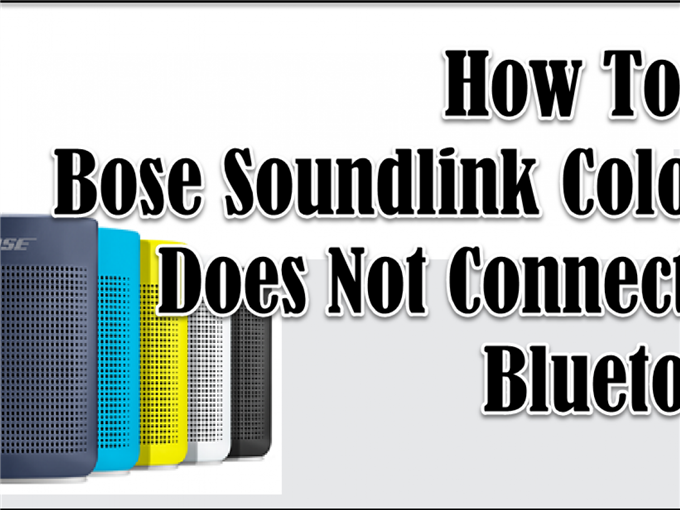Soundlink Color II הוא רמקול Bluetooth נוסף מבית Bose. עוצב לשימוש לפעילויות חוץ עם העטיפה המלוטשת סביב כיסוי הסיליקון ההופך אותו לעמיד יותר. אתה יכול להביא אותו איתך לכל מקום. מכיוון שדובר הרמקול של Bluetooth צריך כמובן להתחבר למכשיר התומך ב- Bluetooth, ישנם דיווחים ממשתמשים כי Bose Soundlink Color II אינו מתחבר או מתקשר למכשיר Bluetooth. היום נדבר על Bose Soundlink Color 2 והשיטות המומלצות לפתרון בעיות לתיקון Bose Soundlink Color II לא יתחברו לבעיית Bluetooth.
תקן Bose Soundlink Color II אינו מתחבר ל- Bluetooth
ישנם מספר גורמים שיכולים לגרום לכך ש- Soundlink Color II אינו מצליח להתחבר ל- Bluetooth. מסיבה פשוטה כגון Bluetooth אינה מופעלת מההגדרות ו- Bluetooth נמצא מחוץ לטווח וכלה בסיבה מורכבת יותר בה יש לאפס אותה כדי לפתור בעיות קלות. כמו כן, תוכנה מיושנת עלולה לגרום לבעיות בכל רמקול Bluetooth.
לפני ביצוע השיטות שלהלן, הנה מבט מהיר על מפרט הרמקול "
- מידות: 5.25 ″ H x 5 ″ W x 2.25 ″ D
- משקל: 1.2 ק"ג
- קלט: קלט עזר 3.5 מ"מ
- פלט: יציאת USB מסוג Micro-B
- טווח אלחוטי: 30 מטר או 9 מטר
- חיי סוללה: 8 שעות
להלן רשימת שיטות לפתרון בעיות שתוכל לבצע עבור רמקול Bose להתאמה למכשיר.
שיטה 1: ודא ש- Bluetooth מופעל
הדבר הראשון שאתה צריך לעשות הוא לבדוק אם Bluetooth מופעל ברמקול Bluetooth. אם Bluetooth מושבת, זו כנראה סיבה ברורה מדוע הרמקול אינו מתאים ולא מתחבר למכשיר.
כדי לעשות זאת:
- לחץ על לחצן ההפעלה להפעלת הרמקול

- לחץ והחזק את לחצן Bluetooth

- המתן לאור כחול מהבהב בלחצן Bluetooth.
כאשר אור כחול מהבהב מופיע, המשמעות היא שהמכשיר נמצא כעת ומוכן לחיבור.

שיטה 2: ודא ש- Bluetooth נמצא בטווח האלחוטי
יתכן שרמקול ה- Bose לא יתחבר למכשיר מכיוון שהוא אינו קרוב זה לזה. הטווח האלחוטי הרגיל של המוצר הוא 30 מטר או 9 מטרים. אם המוצר נמצא במרחק של יותר מ- 30 מטר, ההתאמה והחיבור לא יצליחו. יתר על כן, מכשולים כגון קירות, דלתות או מכשירים סמוכים אחרים יכולים להפחית את טווח האלחוט ולשנות את חיבור Bluetooth.
נסו לקרב את הרמקול והמכשיר של Bose אחד עם השני ונסו להתחבר שוב ל- Bluetooth.
שיטה 3: סרוק ידנית אחר רמקולי Bluetooth זמינים
אם אתה מחבר רמקול לראשונה, סרוק ידנית את התקני ה- Bluetooth לאיתור רמקולי Bluetooth זמינים. אם הרמקול עדיין לא מופיע ברשימה, כבה את Bluetooth ואז הפעל אותו שוב ולאחר מכן סריקה חוזרת למכשירים סמוכים. אם הרמקול מופיע ברשימה, בחר להתאים את שני המכשירים.
שיטה 4: ודא שהזיווג מתבצע כהלכה
יש פעמים שההתאמה נעשית בצורה שגויה, זה יכול להיות הסיבה לכך שרמקול Bose לא יתחבר ל- Bluetooth. ודא שאתה עושה את התהליך נכון כדי ליצור חיבור Bluetooth
להתאמה עם מכשיר Bluetooth יש לך שתי אפשרויות לבחירה, הראשונה היא באמצעות כפתורי Bluetooth של הרמקול ואחר כך באמצעות אפליקציית Bose connect.
באמצעות כפתורי Bluetooth:
- לחץ על לחצן ההפעלה כדי להפעיל את הרמקול
- לחץ לחיצה ממושכת על כפתור Bluetooth, המתן לנורת Bluetooth מהבהבת כחול
- אתר את מוצר Bose מרשימות המוצרים הזמינים. אם הרמקול לא מופיע ברשימות, לחץ על האפשרות סרוק או חיפוש כדי לרענן את הרשימות.
- נסה להתחבר שוב.
באמצעות אפליקציית Bose Connect
- עבור אל הגדרת Bluetooth במכשיר
- ודא ש- Bluetooth מופעל
- לחץ על לחצן ההפעלה כדי להפעיל את הרמקול
- לחץ לחיצה ממושכת על כפתור Bluetooth, המתן לנורת Bluetooth מהבהבת כחול
- הפעל את אפליקציית Bose Connect ממכשיר Bluetooth, המתן לרשימת הרמקולים הזמינים. אם Bose Soundlink Color II מופיע ברשימה, בחר בו כדי להתחיל להתאים.
שיטה 5: נקה רשימת זיווגים של התקני Bluetooth
מכיוון שהתקני Bluetooth יכולים לזכור התקנים שהותאמו בעבר, הוא יתחבר אליהם אוטומטית. אם אחד מהמכשירים שהותאמו בעבר ברשימת ההתאמות נמצא ליד המכשיר, הוא יתחבר אליו מחדש באופן אוטומטי וימנע מהרמקול של Bose להתחבר בהצלחה.
כדי לפתור זאת, ייתכן שיהיה עליך לנקות את הזיכרון של התקנים שהותאמו בעבר מהגדרות ה- Bluetooth של הסמארטפון. שיטה זו מאפשרת לך ליצור רשימה חדשה של זיכרון של התקנים מותאמים ולהתחבר רק למכשיר שאליו ברצונך להתחבר.
שיטה 6: איפוס רמקול Bose Soundlink
אם אף אחת משיטות פתרון הבעיות שהוזכרו לעיל לא תיקנה את רמקול ה- Bose לא יתחבר ל- Bluetooth, מומלץ לאפס את הרמקול. פעולה זו מסייעת בתיקון בעיות קלות ברמקול.
כדי לאפס את רמקול Bose:
- לחץ על לחצן ההפעלה כדי להפעיל את הרמקול
- לחץ והחזק את לחצן ההפעלה למשך 10 שניות. המתן עד שיופיע אור כחול מהבהב.
- מופיעה הנחיה קולית המבקשת ממך לבחור שפה ואז שחרר את לחצן ההפעלה. האיפוס הושלם כעת.
נסה לחבר שוב את רמקול ה- Bose ומכשיר ה- Bluetooth ובדוק אם הבעיה נפתרה.
שיטה 7: אתחל את מכשיר ה- Bluetooth
שיטה זו נעשית כדי לתקן בעיות קלות במכשיר, הדבר תקף לכל מכשיר אלקטרוני אחר. התהליך פשוט, פשוט כבה את המכשיר כדי לכבות אותו ואז הפעל אותו שוב לאחר מספר שניות.
לאחר ביצוע שיטה זו, נסה לחבר את Soundlink Color II והתקן Bluetooth ואז בדוק אם הבעיה עדיין קיימת.
שיטה 8: בדוק אם קיימים עדכונים
עדכונים מתקן באגים ומספק שיפורים במכשירים. מומלץ לבדוק מדי פעם אם קיימים עדכונים זמינים.
לשיטה זו שתי אפשרויות לבחירה:
- אתה יכול לבדוק ולהתקין עדכוני מוצרים באמצעות אפליקציית Bose connect מהסמארטפון שלך
- דרך Bose Online Updater נמצא באתר Bose. ניתן פשוט לחבר רמקול למחשב ומשם לעקוב אחר ההוראות באתר.
מקווה שמאמר זה יעזור עם Bose Soundlink Color II לא יתחבר לבעיית Bluetooth. לסרטונים נוספים לפתרון בעיות, בקרו בערוץ Youtube של androidhow שלנו.
קרא גם:
- כיצד לתקן את Bose Soundlink Color II אינו טעון
- כיצד לתקן את Bose Soundlink Mini II אינו גובה בעיה